电脑打字字体大小怎么设置 Win10电脑字体大小设置方法
更新时间:2024-01-04 17:45:40作者:yang
电脑打字字体大小的设置在Win10电脑中非常重要,它直接影响到我们在电脑上的阅读和输入体验,对于那些视力较差的人来说,合适的字体大小可以帮助他们更清晰地看到屏幕上的文字,减少眼部疲劳。而对于需要大量打字的人来说,合适的字体大小可以提高工作效率,减少输入错误。如何在Win10电脑上进行字体大小的设置呢?以下将详细介绍Win10电脑字体大小设置的方法,帮助大家轻松调整电脑打字字体大小,提升使用体验。
具体步骤:
1.在电脑桌面,鼠标右击,出现窗口,点击【显示设置】。
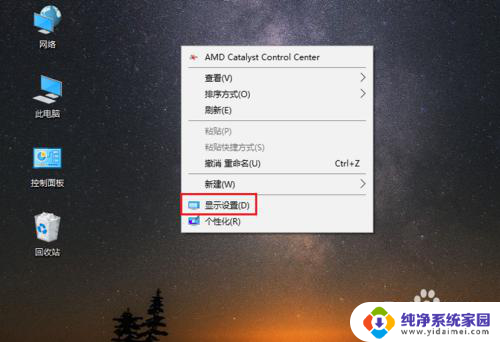
2.进入设置页面,找到【更改文本、应用等项目的大小】。
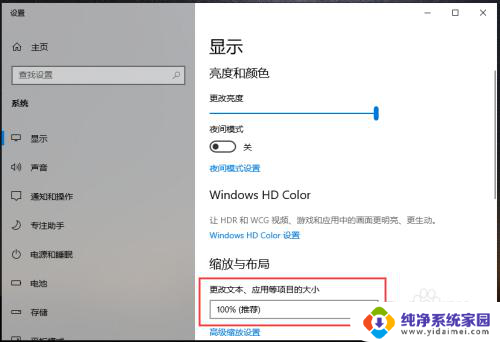
3.点击下方的百分比,出现选项,再点击百分比。
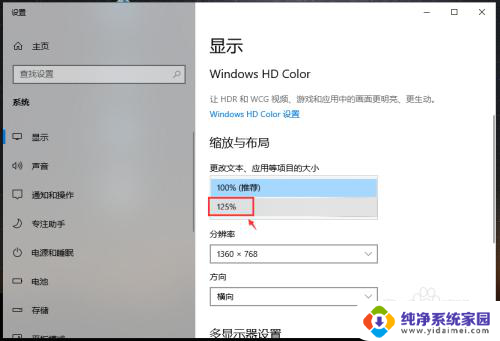
4.完成后,电脑的显示字体大小就会改变。
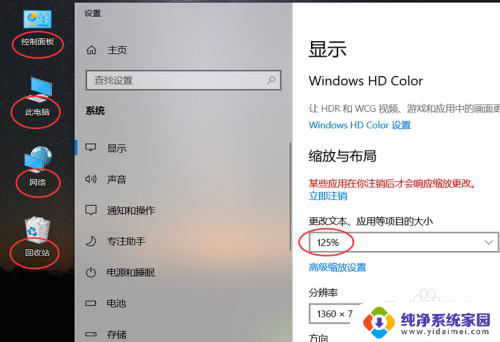
5.如果想要设置其他百分比大小,可以点击【高级缩放设置】如图所示。
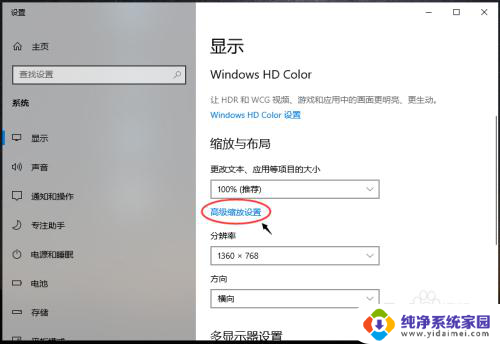
6.进入高级缩放设置页面,在自定义缩放下方。输入你想要的缩放大小,再点击【应用】。
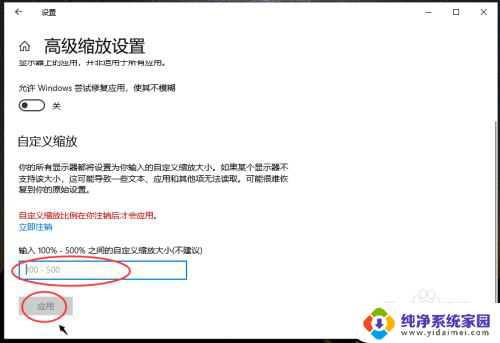
以上是有关如何设置电脑打字字体大小的全部内容,如果有不清楚的地方,您可以按照我的方法进行操作,希望对大家有所帮助。
电脑打字字体大小怎么设置 Win10电脑字体大小设置方法相关教程
- 怎么设置电脑的字体大小? win10电脑字体大小设置方法
- win10电脑系统字体大小设置 win10电脑字体大小设置方法
- 电脑怎样设置字体大小 Win10电脑字体大小设置方法
- 怎么改电脑桌面字体大小 Win10电脑字体大小设置方法
- 设置电脑显示字体大小 win10怎么设置电脑字体大小和颜色
- 怎么设置电脑的字体大小 win10电脑字体大小设置教程
- 电脑大小字体怎么设置 win10字体大小设置教程
- 怎么调整win10字体大小 win10电脑字体大小设置方法
- 电脑的字体在哪里调整大小 WIN10电脑系统字体大小设置方法
- 加大字体怎么设置 win10电脑字体大小设置方法
- 怎么查询电脑的dns地址 Win10如何查看本机的DNS地址
- 电脑怎么更改文件存储位置 win10默认文件存储位置如何更改
- win10恢复保留个人文件是什么文件 Win10重置此电脑会删除其他盘的数据吗
- win10怎么设置两个用户 Win10 如何添加多个本地账户
- 显示器尺寸在哪里看 win10显示器尺寸查看方法
- 打开卸载的软件 如何打开win10程序和功能窗口